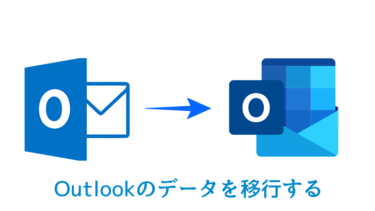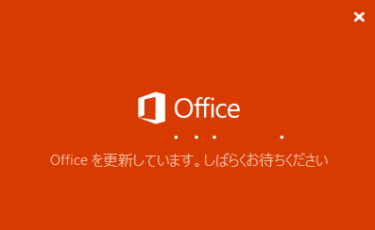2021年1月頃から「今まで使っていたyahooメールが急に送受信できなくなった」というトラブルが増えてきました。
今まで使えてたのにいきなり使えなくなった場合は、メール設定を変更するだけで改善することが多いです。今回はOutlookを使っている場合の設定変更を紹介します。
急に送受信できなくなる原因
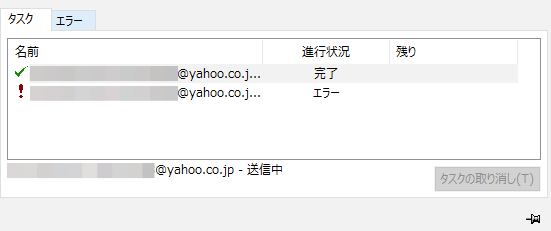
Yahoo!メールではセキュリティ強化の取り組みとして、Yahoo!メールをより安全にご利用いただくためにこのたび、誠に勝手ながら2021年1月19日をもちまして、メールソフトでYahoo!メールを送受信する際の認証方式「POP(非暗号化ポート: ポート番号 110)」「SMTP(非暗号化ポート: ポート番号 25 , 587)」の提供を終了させていただくことになりました。
https://whatsnewmail.yahoo.co.jp/yahoo/20200824a.html
2021年1月19日から、セキュリティ強化のため、Yahooメールの送受信の認証方法が変わったことが原因です。
今までは、暗号化されていない状態で送受信する設定(受信ポート番号:110、送信ポート番号25、587)されていましたが、Yahoo側のサポート終了により2021年1月19日より非暗号化の設定をしている場合は送受信ができなくなりました。
これが原因の場合、暗号化の設定とポート番号を変更するだけで送受信できるようになります。
暗号化とポート番号の設定変更
Outlookのメール設定を開く
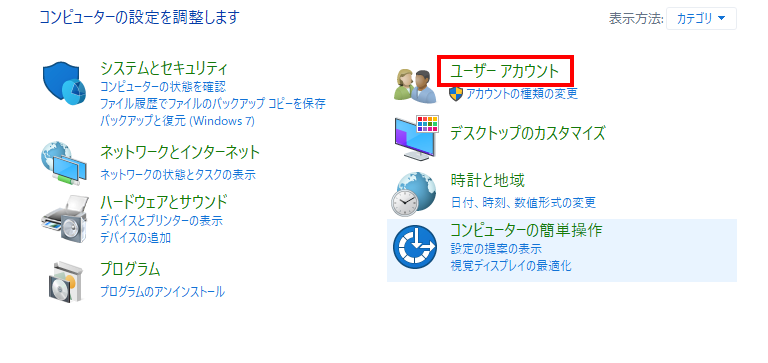
スタート > Windowsシステムツール > コントロールパネル > ユーザーアカウント を開きます。
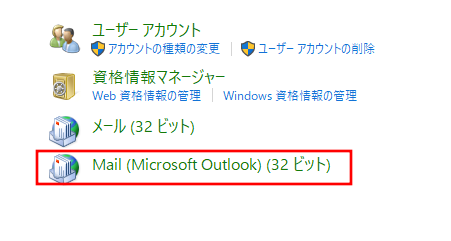
「Mail (Microsoft Outlook) (32ビット)」をクリック。
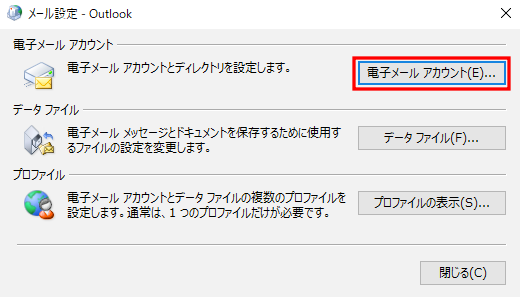
「電子メールアカウント」をクリックするとOutlookのメール設定画面が開きます。
Outlookのメール設定を変更する
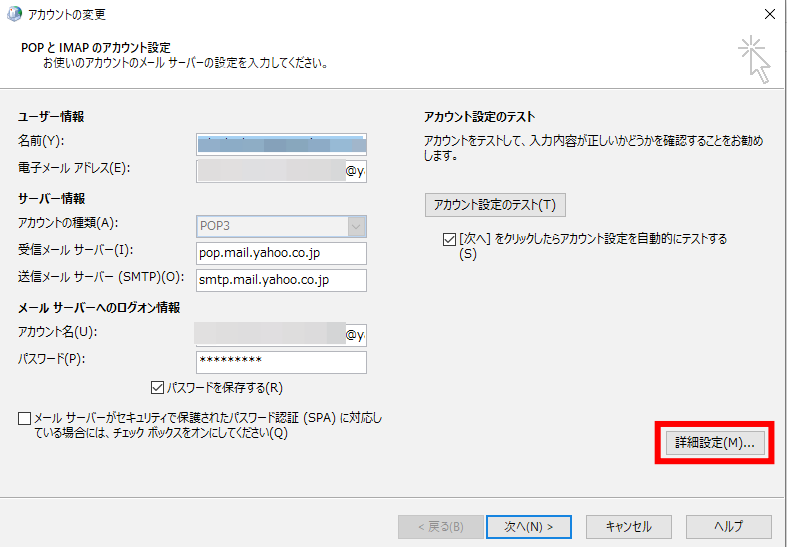
「Outlookアカウントの変更画面」が表示されるので「詳細設定」をクリックします。

上部タブの「送信サーバー」をクリックし「送信サーバー(SMTP)は認証が必要」にチェックを入れ、「受信メールサーバーと同じ設定を使用する」にもチェックが入っていることを確認し「OK」をクリック。
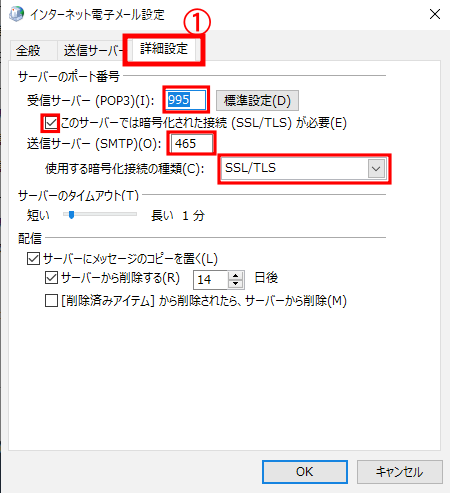
上部タブ「詳細設定」をクリックし下記項目を変更します。
- 受信サーバー(POP3):995
- このサーバーでは暗号化された接続(SSL/TLS)が必要にチェックを入れる
- 送信サーバー(SMTP):465
- 使用する暗号化接続の種類:SSL/TLS
設定を変更したら「OK」をクリックし「次へ」を選択すると送受信テストが実行されます。

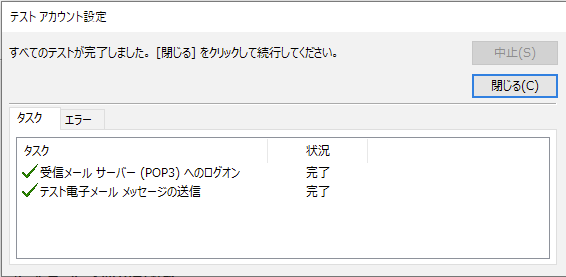
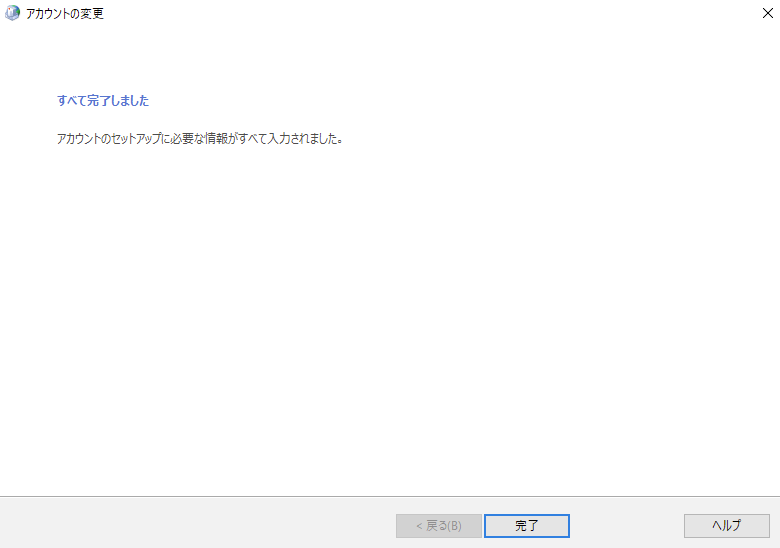
上記画像の画面が出たら設定完了です。Outllokを起動させ送受信できるか確認してください。
まとめ
以上、Yahooメールが急に送受信できなくなったときの設定変更でした。ユーザーには案内メールが送られてきているようですが、見逃してしまっていることも多いのでいきなり使えなくなったら焦りますよね。
メールが送受信できなくなってお困りの場合はまず設定を確認してみてください。